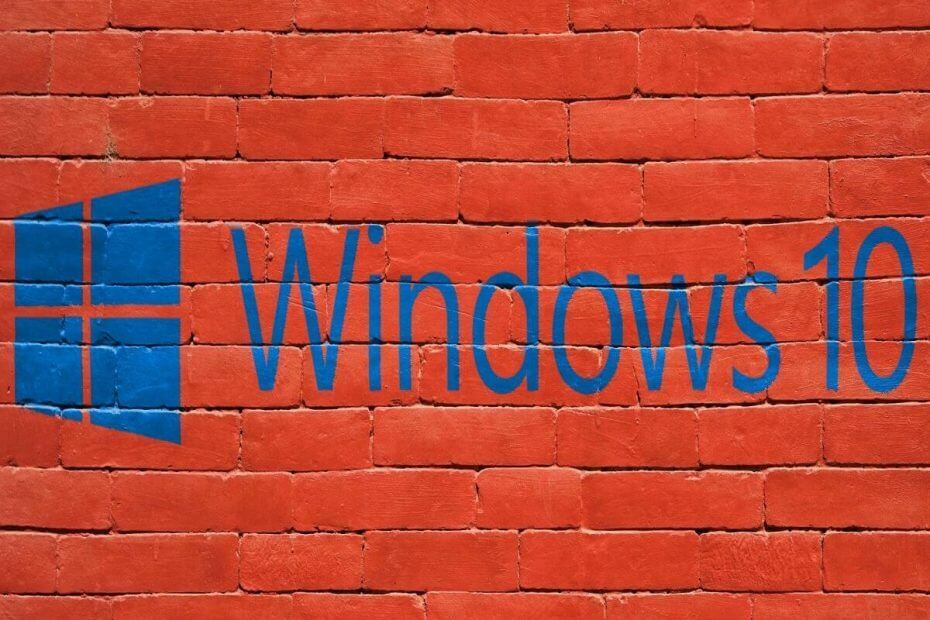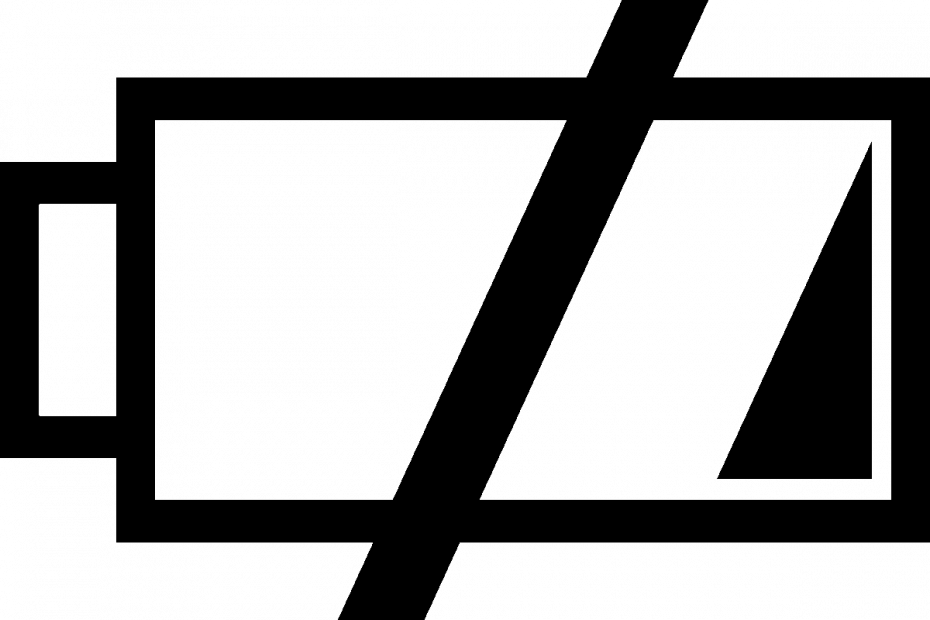
I giocatori possono ora utilizzare il Barra di gioco di Windows 10 funzione per controllare il livello della batteria del controller Xbox. Saranno in grado di tenere traccia della loro batteria durante intense sessioni di gioco.
La funzione di indicatore del livello della batteria è stata implementata in risposta al feedback ricevuto da Microsoft dai giocatori.
Il maggiore Nelson ha dato la notizia sulla piattaforma di social media Twitter, affermando che la barra di gioco di Windows 10 avrà ora un'icona della batteria nell'angolo in alto a destra.
Non appena gli utenti connettono il Controller Xbox in modalità wireless, vedranno automaticamente la batteria.
Grazie al feedback dei fan, l'ultima barra di gioco di Windows 10 ora mostra lo stato del tuo #Xbox Durata della batteria di un controller. Basta collegare un controller wireless Xbox One e quindi premere il pulsante Xbox o Win+G per visualizzare la barra di gioco pic.twitter.com/A6PdUve1oa
— Larry Hryb (@majornelson) 12 marzo 2019
Gli utenti di Windows 10 non vedono l'ora di testare la nuova funzionalità e alcuni di loro hanno persino suggerito alcuni miglioramenti.
Uno degli utenti ha detto:
Vorrei che riportassi le opzioni di framerate...
Mentre un altro ha descritto i suoi requisiti per un'opzione:
Per favore, dammi la possibilità di trasformare quella barra di gioco in lame in stile Launch xbox 360.
Un terzo voleva che l'indicatore della batteria arrivasse con la percentuale.
Grazie ma perché non hai aggiunto la % di batteria rimasta
Ancora più importante, un utente ha segnalato un problema che ha riscontrato in relazione alla barra di gioco.
La barra di gioco si controlla terribilmente con un controller però! L'interfaccia utente non è davvero fatta per questo. Per scendere al menu devi usare sinistra e destra sul D-pad, non ha senso.
Ci auguriamo che Microsoft rilasci un aggiornamento per risolvere questi problemi.
Come avviare la barra di gioco
Esistono due modi per avviare la barra di gioco. Il tuo controller ha un pulsante Xbox in modo che tu possa premerlo o utilizzare i tasti Windows + G come soluzione alternativa.
Sarai in grado di vedere lo stato della batteria sul lato destro dell'ora corrente, vicino alla barra in alto.
Se la barra di gioco non viene visualizzata per un gioco a schermo intero, prova le scorciatoie da tastiera: premi il tastoTasto con il logo di Windows +Alt +Rper avviare la registrazione di un clip, quindi premerlo nuovamente per interrompere. Vedrai lo schermo lampeggiare quando la registrazione inizia e finisce.
La nuova funzionalità sarà sicuramente vantaggiosa per tutti i giocatori che la utilizzeranno Controller wireless Xbox sui loro sistemi Windows 10.
ARTICOLI CORRELATI È NECESSARIO VERIFICARE:
- Microsoft sta lavorando a un sistema operativo progettato per giocare con un controller Xbox
- Correzione: la barra di gioco di Windows 10 non si apre